Crear perspectivas
Se aplica a: SQL Server 2019 y versiones posteriores analysis Services
SQL Server 2019 y versiones posteriores analysis Services  Azure Analysis Services
Azure Analysis Services  Fabric/Power BI Premium
Fabric/Power BI Premium
En esta lección, creará una perspectiva de venta por Internet. Una perspectiva define un subconjunto visible de un modelo que ofrece puntos de vista centrados, específicos del negocio o específicos de la aplicación. Cuando un usuario se conecta a un modelo mediante una perspectiva, solo ve esos objetos de modelo (tablas, columnas, medidas, jerarquías y KPI) como campos definidos en esa perspectiva. Para obtener más información, consulte Perspectivas.
La perspectiva Venta por Internet que creará en esta lección excluye el objeto de tabla DimCustomer. Cuando se crea una perspectiva que excluye determinados objetos de la vista, ese objeto sigue existiendo en el modelo, sin embargo, no es visible en una lista de campos de cliente de informes. Las columnas calculadas y medidas se pueden incluir en una perspectiva o no pueden calcularse a partir de los datos del objeto excluido.
El propósito de esta lección es describir cómo se crean las perspectivas y permitir que se familiarice con las herramientas de creación de modelos tabulares. Si más tarde amplía este modelo para incluir tablas adicionales, puede crear otras perspectivas para definir puntos de vista diferentes del modelo, por ejemplo, Inventario y Ventas.
Tiempo estimado para completar esta lección: cinco minutos
Requisitos previos
Este artículo forma parte de un tutorial de modelado tabular, que se debe completar en orden. Antes de realizar las tareas en esta lección, debe haber completado la lección anterior: Lección 7: Creación de indicadores clave de rendimiento.
Crear perspectivas
Para crear una perspectiva Venta por Internet
Haga clic enExtensiones Model PerspectivesCreate and Manage (Crear y administrar perspectivasdel modelo> de extensiones>>).
En el cuadro de diálogo Perspectivas , haga clic en Nueva perspectiva.
Haga doble clic en el encabezado de columna Nueva perspectiva y llámelo Venta por Internet.
Seleccione todas las tablas exceptoDimCustomer.
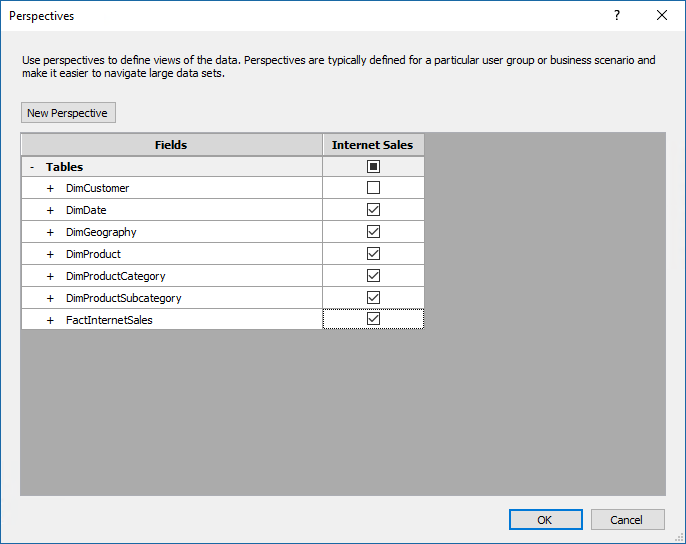
En una lección posterior, usará la característica Analizar en Excel para probar esta perspectiva. La lista de campos de tabla dinámica de Excel incluye todas las tablas, excepto DimCustomer.